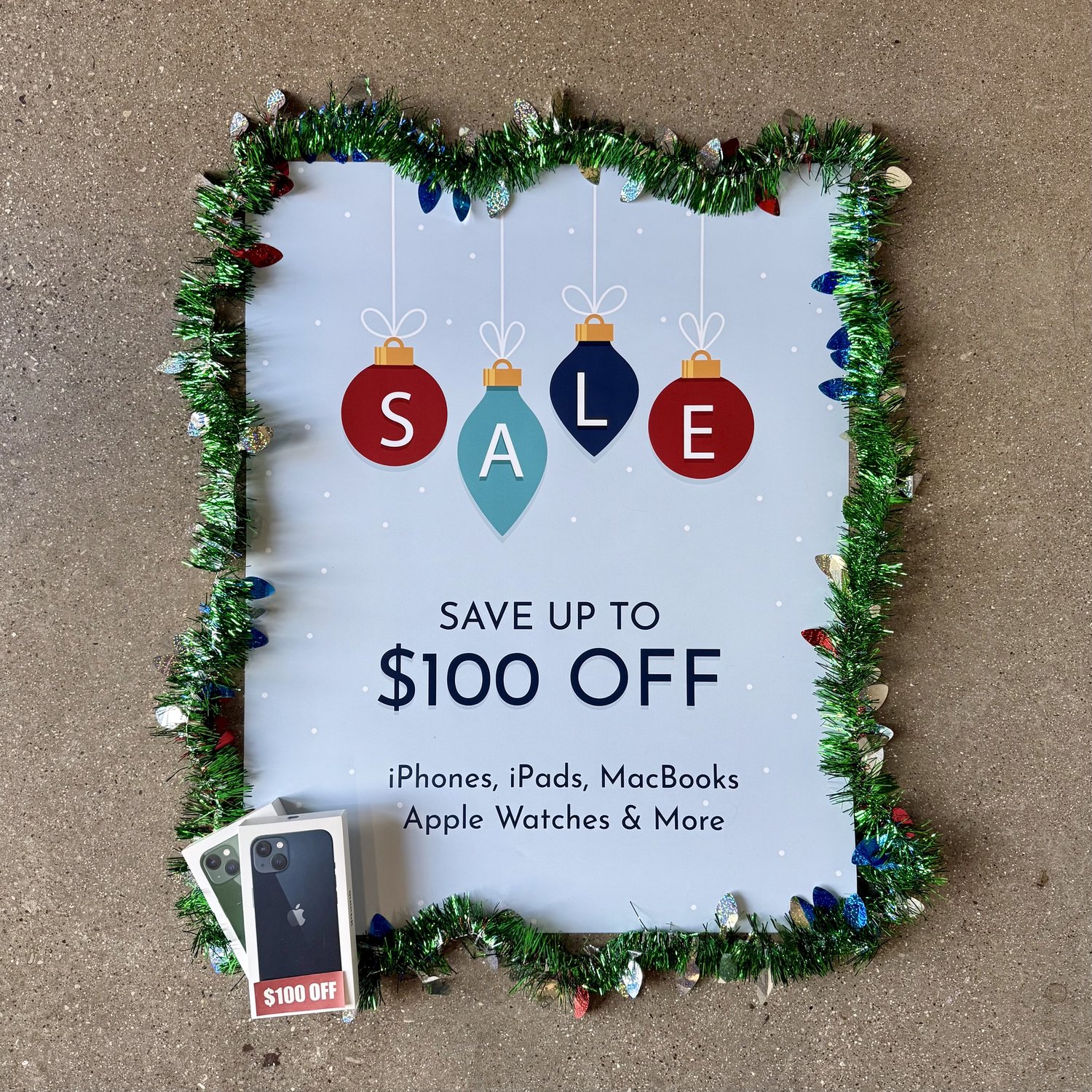Sống tại The Bluffs ở Jupiter, FL, mang đến một lối sống ven biển tuyệt đẹp với khả năng tiếp cận thuận tiện đến các bãi biển, công viên và các cuộc phiêu lưu ngoài trời. Tuy nhiên, ngay cả trong một bối cảnh lý tưởng như vậy, MacBook vẫn có thể gặp phải các sự cố làm gián đoạn thói quen hàng ngày của bạn. Từ màn hình bị nứt và hao pin đến trục trặc phần mềm, những vấn đề này có thể khá bực bội.
Trong blog này, chúng tôi sẽ thảo luận về một số cách khắc phục nhanh các sự cố thường gặp và thời điểm tốt nhất để đến gặp chuyên gia Sửa chữa MacBook mua sắm như iFixYouri ở Jupiter.
Màn hình bị nứt hoặc bị hỏng
Màn hình bị nứt hoặc hỏng là vấn đề thường gặp đối với người dùng MacBook. Cho dù thiết bị của bạn bị trượt khỏi tay hay bị rơi, màn hình bị hỏng có thể khiến MacBook của bạn trở nên khó sử dụng và không an toàn.
Sửa lỗi nhanh:
- Sử dụng miếng dán bảo vệ màn hình tạm thời: Nếu màn hình bị nứt nhưng vẫn hoạt động được, hãy dán miếng bảo vệ màn hình tạm thời để ngăn vết nứt lan rộng và bảo vệ mắt bạn khỏi ánh sáng chói do hư hỏng.
- Tránh thiệt hại thêm: Hãy nhẹ nhàng với MacBook của bạn cho đến khi bạn có thể mang nó đi sửa chuyên nghiệp. Tránh ấn quá mạnh vào màn hình hoặc để mảnh vụn lọt vào các vết nứt.
Khi nào cần tìm kiếm sự trợ giúp chuyên nghiệp:
- Thay thế màn hình: Nếu màn hình của bạn bị vỡ hoặc màn hình không hoạt động bình thường, đã đến lúc bạn nên đến iFixYouri để thay màn hình. Các kỹ thuật viên của chúng tôi sử dụng các bộ phận chất lượng hàng đầu để khôi phục màn hình MacBook của bạn về tình trạng ban đầu.
Pin cạn nhanh
Pin MacBook của bạn có bị hết nhanh hơn bình thường không? Điều này có thể đặc biệt gây khó chịu nếu bạn phụ thuộc vào máy tính xách tay để làm việc hoặc học tập suốt cả ngày.
Sửa lỗi nhanh:
- Đóng các ứng dụng không cần thiết: Mở Trình giám sát hoạt động để xem ứng dụng nào đang sử dụng nhiều tài nguyên nhất và đóng bất kỳ ứng dụng nào bạn không sử dụng để tiết kiệm pin.
- Bật chế độ tiết kiệm pin: Vào Tùy chọn hệ thống > Pin và bật Chế độ tiết kiệm điện để giảm mức tiêu thụ điện năng.
- Giảm độ sáng màn hình: Giảm độ sáng màn hình có thể kéo dài đáng kể thời lượng pin. Điều chỉnh độ sáng bằng cách sử dụng các phím trên bàn phím hoặc vào System Preferences > Displays.
Khi nào cần tìm kiếm sự trợ giúp chuyên nghiệp:
- Thay thế pin: Nếu pin của bạn vẫn nhanh hết sau khi đã thử những mẹo này, có lẽ đã đến lúc bạn cần thay pin. iFixYouri có thể thay pin MacBook của bạn một cách hiệu quả, giúp kéo dài tuổi thọ cho thiết bị.
Vấn đề sạc
Nếu MacBook của bạn không sạc đúng cách, điều này có thể gây ra sự bất tiện đáng kể. Cho dù là do kết nối lỏng lẻo hay cổng sạc không phản hồi, những vấn đề này cần được giải quyết kịp thời.
Sửa lỗi nhanh:
- Vệ sinh cổng sạc: Bụi, đất và mảnh vụn có thể tích tụ trong cổng sạc, gây ra sự cố kết nối. Sử dụng bàn chải mềm hoặc khí nén để nhẹ nhàng vệ sinh cổng.
- Kiểm tra cáp và bộ chuyển đổi: Đảm bảo cáp sạc và bộ chuyển đổi của bạn hoạt động bình thường. Hãy thử sử dụng bộ sạc khác để xem sự cố có còn xảy ra không.
Khi nào cần tìm kiếm sự trợ giúp chuyên nghiệp:
- Sửa chữa cổng sạc: Nếu việc vệ sinh cổng không khắc phục được sự cố, vấn đề có thể nằm ở chính cổng. Hãy truy cập iFixYouri, nơi các kỹ thuật viên lành nghề của chúng tôi có thể sửa chữa hoặc thay thế cổng sạc cho bạn.
Sự cố kết nối Wi-Fi
Bạn đang gặp khó khăn khi kết nối Wi-Fi hoặc tốc độ internet chậm? Sự cố Wi-Fi có thể đặc biệt gây khó chịu khi bạn đang cố gắng làm việc, phát trực tuyến hoặc duyệt trực tuyến.
Sửa lỗi nhanh:
- Khởi động lại bộ định tuyến của bạn: Đôi khi, vấn đề không nằm ở MacBook mà ở bộ định tuyến Wi-Fi. Khởi động lại bộ định tuyến thường có thể giải quyết được sự cố kết nối.
- Quên và kết nối lại mạng: Vào System Preferences > Network, chọn Wi-Fi, sau đó nhấp vào “Advanced” và xóa mạng có vấn đề. Kết nối lại bằng cách nhập mật khẩu Wi-Fi của bạn.
- Đặt lại cài đặt mạng: Nếu sự cố vẫn tiếp diễn, hãy đặt lại cài đặt mạng của MacBook bằng cách vào System Preferences > Network, sau đó nhấp vào nút “-” để xóa giao diện Wi-Fi. Thêm lại bằng nút “+”.
Khi nào cần tìm kiếm sự trợ giúp chuyên nghiệp:
- Sự cố phần cứng: Nếu bạn đã thử các giải pháp này và vẫn gặp sự cố Wi-Fi, sự cố có thể liên quan đến phần cứng. iFixYouri có thể chẩn đoán và khắc phục sự cố kết nối Wi-Fi, cho dù chúng do ăng-ten bị lỗi hay các thành phần bên trong khác.
Phần mềm bị lỗi và đóng băng
Các trục trặc phần mềm, chẳng hạn như ứng dụng bị sập hoặc MacBook bị treo, có thể làm gián đoạn quy trình làm việc của bạn và gây ra sự bực bội.
Sửa lỗi nhanh:
- Khởi động lại MacBook của bạn: Khởi động lại đơn giản thường có thể giải quyết được các vấn đề về phần mềm. Nhấp vào logo Apple ở góc trên bên trái và chọn “Khởi động lại”.
- Xóa ứng dụng có vấn đề: Nếu một ứng dụng cụ thể nào đó gây ra sự cố, hãy thử xóa và cài đặt lại ứng dụng đó.
- Cập nhật macOS: Đảm bảo MacBook của bạn đang chạy phiên bản macOS mới nhất. Vào System Preferences > Software Update để kiểm tra bản cập nhật.
Khi nào cần tìm kiếm sự trợ giúp chuyên nghiệp:
- Chẩn đoán chuyên nghiệp: Nếu MacBook của bạn tiếp tục gặp sự cố phần mềm, có thể cần chẩn đoán kỹ hơn. Các kỹ thuật viên tại iFixYouri có thể khắc phục sự cố và giải quyết các sự cố phần mềm phức tạp, đảm bảo MacBook của bạn hoạt động trơn tru.
Ghé thăm iFixYouri tại Jupiter, FL để được sửa chữa MacBook chuyên nghiệp
Mặc dù những cách khắc phục nhanh này có thể giải quyết nhiều sự cố phổ biến của MacBook, nhưng một số sự cố có thể cần đến sự trợ giúp chuyên nghiệp. Nếu bạn đang gặp phải bất kỳ sự cố nào được đề cập và cần dịch vụ sửa chữa đáng tin cậy, iFixYouri tại Jupiter sẵn sàng hỗ trợ. Các kỹ thuật viên lành nghề của chúng tôi cung cấp dịch vụ nhanh chóng, chất lượng cao Dịch vụ sửa chữa MacBook để khôi phục máy tính của bạn về tình trạng tối ưu.
Đây là nơi bạn có thể tìm thấy chúng tôi:
Source link